Как обновить openwrt через флешку

Роутеры лишаются своих родных прошивок по разным причинам. Желание добавить функционал, припаять USB порт или просто добавить стабильности в работу роутера.
В моём случае роутер на последней стабильной родной прошивке при 1-5 WiFi и 1-2 Ethernet потребителях подвисал 1-2 раза в неделю. Это не очень страшно, но и перезагружать его надоело. Хотелось стабильности. После долгих поисков и чтения отзывов выбор пал на OpenWRT. В статье уже представлена пошаговая инструкция без проб и ошибок, которые мне пришлось пройти.
Шаг 0
Надеюсь взявшись за прошивку роутера вы понимаете, что на одном из шагов вы можете лишиться доступа в интернет. Так, что настоятельно советую полностью прочитать статью, заранее скачать все нужные файлы и уже после этого приступить к прошивке.
Шаг 1
- Переверните роутер и уточните версию железок в нём ориентируясь по наклейке на корпусе.
- Скачайте архив с последней прошивкой.
- Прошейте роутер прошивкой из архива обычным способом (System Tools -> Firmware Upgrade).
Шаг 2
Далее необходимо выбрать версию прошивки OpenWRT.
Следует использовать именно тот файл, который согласуется с версией железа вашей модели. Не пренебрегайте этим правилом! Возможны два варианта файловой системы для загрузки: JFFS2 и SquashFS. Судя по отзывам стоит остановить свой выбор на SquashFS-файлах. Слово factory в названии файла значит, что такой файл вы должны заливать на ваше устройство поверх заводской (родной) прошивки. файл со словом sysupgrade применим только для обновления OpenWRT, т.е. заливается после factory прошивки.
Качаем factory прошивку и шьём обычным способом (System Tools -> Firmware Upgrade).
Шаг 3 или всё пропало
После успешной прошивки мы получаем рабочий роутер с выключеным web-интерфейсом. Поэтому зайти в настройки через браузер уже не получиться. Дальнейшие действия таковы:
Открываем PuTTY, выбираем Telnet протокол, адрес 192.168.1.1 порт 23, жмём «Соединение».
И два раза пишем новый пароль для пользователя root. Далее пишем:
Открываем WinSCP, выбираем SCP протокол, адрес 192.168.1.1 порт 22, User name: root, Password тот который задали раннее, жмём «Login».
На все смутные вопросы отвечаем да и видим окошко с файлами на вашем компьютере и на роутере. Далее берем вторую часть прошивки (та которая sysupgrade), переименовываем её в code.bin и забрасываем её на роутер в папку /tmp. Закрываем программу.
Ждём пока роутер прошьётся и перезагрузится. Ориентируемся по лампочкам. Далее повторяем шаг:
Открываем PuTTY, выбираем Telnet протокол, адрес 192.168.1.1 порт 23, жмём «Соединение».
И два раза пишем новый пароль для пользователя root.
Эти две команды включают и ставят в автозагрузку web-интерфейс роутера.
Выключаем роутер, включаем роутер.
По адресу 192.168.1.1 вам доступен web-интерфейс LuCI. Заходим под пользователем root и паролем, который задали раннее для root.
UPD. После долгой эксплуатации замечен единственный глюк. При изменении MAC адреса на WAN порте, он через 1-2 дня сбрасывается на заводской. В остальном роутер проявляет чудеса стабильности.


Последняя версия: OpenWrt 21.02.0
В данной теме необходимо размещать изображения и логи под спойлером
OpenWrt — встраиваемая операционная система, основанная на ядре Linux, и предназначенная, в первую очередь, для домашних маршрутизаторов. Основные компоненты включают в себя ядро Linux, util-linux, uClibc или musl и BusyBox. Исходный код открытый. Распространяется под лицензией GNU GPL
Проект LEDE разработан на основе линукса, встраиваемый мета-дистрибутив базирующийся на OpenWRT, ориентирован на широкий спектр беспроводных маршрутизаторов SOHO и не-сетевых устройств. “Linux Embedded Development Environment” (Встраиваемая среда разработки линукс).
LEDE отвернулся от материнского проекта в мае 2016 года, с целью продолжить разрабатывать лучшее программное обеспечение в открытой модели управления и поощрение новых разработчиков внести свой вклад и усилия в области развития.
- Данная тема предназначена для обсуждения настроек, процесса установки на ваш маршрутизатор и всего что связано с прошивкой OpenWrt/LEDE.
- В данной теме не обсуждают компиляцию из исходных кодов и пересборку, для этого есть тема Сборка OpenWrt/LEDE из исходных кодов

Настройка TFTP-сервера tftpd-hpa
Установим пакет tftpd-hpa:
содержащий настройки сервера. Приведём его к следующему виду:
TFTP_USERNAME="tftp"TFTP_DIRECTORY="/var/tftp"
TFTP_ADDRESS="0.0.0.0:69"
TFTP_OPTIONS="--ipv4 --secure --create --umask 027 --permissive"
В настройках указаны дополнительные опции:
create разрешает серверу создавать новые файлы,
ipv4 предписывает ему ожидать подключений только на адресах IPv4,
umask предписывает сбрасывать бит записи для группы и все биты доступа для остальных пользователей,
permissive предписывает не проводить никаких проверок прав доступа к файлу сверх производимых операционной системой.
Создадим каталог для tftp-сервера, дадим серверу доступ к каталогу:
sudo mkdir /var/tftp
sudo chown tftp:tftp /var/tftp
Можно также поменять домашний каталог пользователя tftp в файле /etc/passwd на /var/tftp.
Теперь просто прописываем нужные нам ip адреса через gnome network manager и все.
Осталось перезапустить демона, чтобы он начал работу с новым каталогом:
Где найти прошивку для TP-Link TL-WR941N/ND v3.1
На данный момент
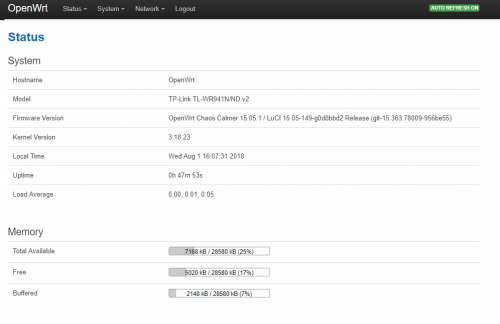
Мощность датчика на максимум. Перебрал все каналы. На телефон выдает почему то максимум 65.0 Mbit/s хотя он поддерживает 72 Mbit/s. Родная прошивка выдает ему всегда скорость 130. У DD-WRT тоже с этим проблемы!
Тем устройствам которым положено в режиме N на 40hz работать на всю катушку - присваивается ограниченная скорость. Пока что не могу понять в чем дело.
Убедитесь что в /etc/config/igmpproxy
config phyint
option network wan
option zone wan
option direction upstream
list altnet 192.168.0.0/16
list altnet 172.16.0.0/12
list altnet 10.0.0.0/8
config phyint
option network lan
option zone lan
option direction downstream
А в /etc/config/firewall
config rule
option name 'Allow-IPTV-IGMPPROXY'
option src 'wan'
option proto 'udp'
option dest_ip '224.0.0.0/4'
option target 'ACCEPT'
option family 'ipv4'
option dest 'lan'
config rule
option name 'Allow-IGMP'
option src 'wan'
option proto 'igmp'
option family 'ipv4'
option target 'ACCEPT'
Еще проблема может быть из-из появившейся поддержки IGMP snooping.
/etc/config/network
В разных темах замечал что люди интересовались как выключать wifi в OpenWrt в заданное время, собственно вот небольшая инструкция.
Есть два варианта.
Вариант 1 - через cron.
Для этого нужно перейти в Cистема -> Запланированные задания
И вписать нужную команду в это окно

Вариант 2 - через веб интерфейс.
Это вот такая штука

Но ее нужно установить. Интернет должен быть настроен, чтобы роутеру было откуда качать и устанавливать :)
Понадобятся пакеты: wifischedule, luci-app-wifischedule и luci-i18n-wifischedule-ru
Для установки из веб интерфейса идем в Cистема -> Программное обеспечение



Или через консоль, подключаемся по ssh и даем команды opkg update (обновляем список пакетов) и ставим opkg install luci-app-wifischedule (все остальные пакеты должны сами подтянуться, если не подтянутся, доустановите вручную opkg install wifischedule и opkg install luci luci-i18n-wifischedule-ru)
Вот и все :) Теперь можно переходить в Сервисы -> Wi-Fi планировщик и настраивать расписание работы WIFI
1) Подготовить USB-флешку. На флешке два раздела. Первый на 1 ГБ с файловой системой ext4. Второй — на всё оставшееся пространство тоже с файловой системой ext4.
2) Воткнуть флешку в роутер. Обновить список пакетов и установить необходимые:
opkg install kmod-usb-storage block-mount kmod-fs-ext4
4) Нажать Edit возле sda1, включить Enable this mount, в качестве Mount point выбрать /overlay. Точно так же включить автомонтирование sda2 в качестве /data
В /data можно закачивать торренты и т. п. Это просто раздел под ваши нужды. У меня туда статистика использования трафика собирается, например.
5) Скопировать содержимое /overlay на флешку. В терминале:
mount /dev/sda1 /tmp/extoverlay
tar -C /overlay -cvf - . | tar -C /tmp/extoverlay -xf -
umount /tmp/extoverlay
6) Перезагрузить роутер (если всё получилось, то на странице Software должно прибавиться количество свободного места)
Для любителей микрооптимизации: во-первых, читать это
Если желание оптимизировать ещё не пропало, можно заменить ext4 на F2FS (соответственно вместо kmod-fs-ext4 ставить kmod-fs-f2fs)
Если к использованию F2FS вы не готовы, а желание сэкономить ресурс флешки сильнее страха приключений на пятую точку, то:
— в п.1 после создания на флешке разделов выполнить в терминале:
sudo tune2fs -o journal_data_writeback /dev/sdb1
sudo tune2fs -O ^has_journal /dev/sdb1
sudo e2fsck -f /dev/sdb1
sudo umount /dev/sdb2
sudo tune2fs -o journal_data_writeback /dev/sdb2
sudo tune2fs -O ^has_journal /dev/sdb2
sudo e2fsck -f /dev/sdb2
— в п.4 на вкладке Advanced Settings для обоих разделов вписать в строчку Mount options:
Лично мне такие манипуляции с тюнингом грошовой флешки делать лень.
Настройка обхода блокировок в России и Украине Обход блокировок в России, направляем трафик до заблокированных сайтов через VPN
Предварительные требования:
— прошита OpenWrt 18.06
— установлен веб-интерфейс LuCi
— роутер имеет доступ в Интернет
Впрочем, будет работать и openvpn-openssl. Если вы используете что-то более ранее, чем OpenWrt 18.06, то жизненно необходимо установить openvpn-openssl вместо openvpn-mbedtls.
Отредактировать этот файл, дописав куда-нибудь в его середину строку:
config openvpn antizapret
option enabled 1
option config /etc/openvpn/antizapret-tcp.ovpn
(опять же, способ редактирования конфига оставлен на усмотрение читателя: одному удобно через vi, другому через тот же WinSCP). antizapret-tcp.ovpn — это файл, который вы на прошлом шаге копировали. Если его название изменилось, то, соответственно, исправьте его и тут в конфиге.
то необходимо открыть antizapret-tcp.ovpn текстовым редактором и добавить строкуизменить с 1 на 0
Плюсы:
— через VPN идёт лишь трафик до заблокированных доменов, остальной трафик идёт "напрямую" (нет потери скорости, у вас не меняется IP)
— следствие из предыдущего: трафик небольшой и поддержание бесплатного сервиса не бьёт по карману владельца
Предварительные требования:
— прошита OpenWrt 18.06
— установлен веб-интерфейс LuCi
— роутер имеет доступ в Интернет
Впрочем, будет работать и openvpn-openssl. Если вы используете что-то более ранее, чем OpenWrt 18.06, то жизненно необходимо установить openvpn-openssl вместо openvpn-mbedtls.
3) Заменить содержимое /etc/config/openvpn на:
config openvpn zaborona
option enabled 1
option config /etc/openvpn/zaborona-help.ovpn
(опять же, способ редактирования конфига оставлен на усмотрение читателя: одному удобно через vi, другому через тот же WinSCP). zaborona-help.ovpn — это файл, который вы на прошлом шаге копировали. Если его название изменилось, то, соответственно, исправьте его и тут в конфиге.
то необходимо открыть antizapret-tcp.ovpn текстовым редактором и добавить строкуПлюсы:
— через VPN идёт лишь трафик до заблокированных доменов, остальной трафик идёт "напрямую" (нет потери скорости, у вас не меняется IP)
— следствие из предыдущего: трафик небольшой и поддержание бесплатного сервиса не бьёт по карману владельца
Не забудьте перезапустить dnsmasq:
1) задать пароль администратора (через LuCI)
3) с помощью WinSCP подключиться со следующими параметрами:
Host name: 192.168.1.1
Login: root
Password: пароль_который_вы_установили_на_шаге_1
1) задать пароль администратора (через LuCI)
3) с помощью SFTP-плагина для TC/DC (этот плагин, вопреки своему названию, умеет работать и по SCP) подключиться со следующими параметрами:
Connect to: 192.168.1.1
User name: root
Password: пароль_который_вы_установили_на_шаге_1
Если вы создаёте или редактируете файл в Windows, а затем копируете его на роутер, то перед копированием убедитесь, что переносы строк в файле UNIX-овские, а не Windows-овские! Для этого достаточно открыть файл в Notepad++ и в статусной строке внизу справа найти "Unix (LF)". Если там "Windows (CR LF)", то щёлкните правой кнопкой по надписи, выберите "Unix (LF)" и сохраните файл. Всё это нужно повторять после каждого редактирования, поэтому сначала редактируете как душе угодно, а затем уже проверяете переносы и заливаете на роутер.
Недавно приобрел мини роутер GL.iNet GL-AR750S, который производитель позиционирует, как роутер для путешественников. Само устройство мне очень понравилось, но было принято решение отказаться от проприетарной прошивки.
Изначально роутер имел следующую прошивку:
Кроме стандартного для OpenWRT графического интерфейча Luci, данная версия прошивки имела проприетарный графический интерфейс от производителя роутера, китайской компании GL.iNet. Данный интерфейс был доступен по адресу 192.168.8.1

Этот WEB-интерфейс был довольно удобный, но я решил отказаться от него в пользу чистого OpenWRT.
Все дальнейшие шаги вы делаете на свой страх и риск, я рассказывают только о своем опыте обновления прошивки.
Текущая версия прошивки
Самая новая на сегодняшний день версия OpenWRT для данного устройства 19.07.3, она доступна для скачивания по ссылке:
Обновить прошивку через Luci не получится, она не проходит проверку на совместимость. Поэтому я обновлял ее через терминал. Уставновка данной прошивки через команду sysupgrade с параметром -F. в моем случае привела к тому, что связь с роутером была потеряна. К счастью, даже при неудачной прошивке сохраняется загрузчик, и прошивку можно востановить. Поэтому я сразу расскажу, как получить доступ к загрузчику.
Восстановление прошивки через встроенный загрузчик Uboot
Вкратце схема процесса следующая:
Прошивки из snapshot пакетов идут без Luci, нужно ее установить отдельно.
Установка OpenWRT через команду sysupgrade
Заходим на роутер по SSH
Переходим в каталог tmp
Скачиваем прошивку в этот каталог командой wget
Пробуем установить прошивку.
Если выдает ошибку несовместимости прошивки, можно попробовать установить ее без проверки совместимости. Есть небольшой риск, мы можем потерять связь с роутером, но мы уже знаем как вернуть его к жизни (см. Восстановление прошивки). Будем использовать команду sysupgrade c параметром -F, т.е. без проверки прошивки на совместимость. Будьте внимательны! Во время прошивки нельзя прерывать питание устройства.
Ждем несколько минут, и можем вновь подключаться к роутеру (IP 192.168.1.1)

Имейте ввиду, что после перепрошивки на чистый OpenWRT у вас пропадет WEB-интерфейс от производителя. При желании вы можете его восстановить, прошив роутер повторно.
Совершенно случайно оба моих роутера оказались с числом 3500 в названии (Linksys EA3500 и Netgear WNR3500Lv1). Но если последняя модель выбиралась с прицелом на использование прошивки DD-WRT, то для первого поддержка OpenWRT стала приятной неожиданностью.
Компания Cisco игнорировала последние уязвимости (в том числе с SSL), совершенно не заботясь о старых устройствах. Уязвимостей в Linksys EA3500 найдено как минимум 10. Но роутеры Linksys EA3500 официально не продаются и не поддерживаются (на сайте Linksys это подтверждается следующей фразой: "Linksys products EA3500 and EA6500 are no longer being sold or supported"), хотя эти устройства были анонсированы в 2012 году.

Как и в случае с Netgear WNR3500Lv1, на Linksys EA3500 установил OpenWRT 18.06.1. Несмотря на заявленную поддержку OpenWRT, которая указана на странице Linksys EA3500 сайта OpenWRT, поставить прошивку openwrt-18.06.1-kirkwood-linksys_audi-sq uashfs-factory.bin из панели управления Linksys не удалось. Точнее она устанавливалась, но после перезагрузки возвращалась родная стоковая (заводская, стандартная, OEM) прошивка. Пришлось сначала установить openwrt-kirkwood-linksys-audi-squashfs-f actory.bin, после чего подключиться при помощи SSH и установить в консоли luci-ssl. А далее уже поставил openwrt-18.06.1-kirkwood-linksys_audi-sq uashfs-sysupgrade.bin (Firmware OpenWrt Upgrade 18.06.1).
Предостережение: При перепрошивке роутера Linksys EA3500 всегда что-то может пойти не так. Автор данной инструкции НЕ несёт ответственность за любые проблемы, которые могут возникнуть в процессе установки неродной прошивки. Используйте инструкцию по прошивке ниже на свой страх и риск. Она сработала для автора, но потенциально может превратить ваш роутер в кирпич, сделать его небезопасным.
Как установить OpenWRT 18.06.1 вместо родной стоковой прошивки на Wi-Fi роутер Linksys EA3500
Как настроить работу приставки Билайн ТВ на OpenWRT прошивке роутера Linksys EA3500
- Зайдите в панель управления OpenWRT и в ниспадающем меню выберите Network -> Switch
- Допустим, что ТВ приставка Билайн ТВ подключается к роутеру по кабелю при помощи порта с цифрой 4, тогда настройки производим для LAN 1 (если порт отличается, то можно повытаскивать кабели и посмотреть на странице Switch, какой порт относится к какому VLAN ID).
- Для CPU (eth1) ставим tagged напротив 1 и off напротив 2
- Для CPU (eth0) ставим off напротив 1 и untagged напротив 2
- Для LAN 1 ставим off напротив 1 и untagged напротив 2.
В качестве альтернативы можно установить пакет igmpproxy, после чего настроить его, а также файрвол. Но мост гораздо более простой в настройке, и его оказалось вполне достаточно для работы приставки Билайн ТВ.
Обновление (31 января 2019г.)
Обновление прошивки OpenWRT до версии 18.06.2

Выбрал сохранение настроек (Keep settings), но Wi-Fi пришлось настраивать заново. Пакеты вроде adblock тоже не сохранились, в отличии от их настроек. При этом Билайн ТВ продолжил работать на приставке, так что настройки bridge port менять не пришлось.
Прошивка OpenWRT 18.06.2 прекрасно работает на Linksys EA3500:

Обновление прошивки OpenWRT до версии 18.06.4

Выбрал сохранение настроек (Keep settings). Wi-Fi не пришлось настраивать заново, а вот пакеты вроде luci-ssl, uclient-fetch, adblock и Wi-Fi Schedule не сохранились, в отличии от их настроек. При этом Билайн ТВ продолжил работать на приставке, так что настройки bridge port менять не пришлось.
Прошивка OpenWRT 18.06.4 прекрасно работает на Linksys EA3500:

Обновление (7 декабря 2019г.)
Обновление прошивки OpenWRT до версии 18.06.5

Wi-Fi не пришлось настраивать заново, а вот пакеты вроде luci-ssl, uclient-fetch, adblock и Wi-Fi Schedule не сохранились, в отличии от их настроек. При этом Билайн ТВ продолжил работать на приставке, так что настройки bridge port менять не пришлось.
Прошивка OpenWRT 18.06.5 прекрасно работает на Linksys EA3500:

Обновление (9 января 2020г.)
Обновление прошивки OpenWRT до версии 19.07.0

Выбрал сохранение настроек (Keep settings). После установки войти в панель управления не смог. По SSL вообще подключения не было
Wi-Fi не пришлось настраивать заново, а вот пакеты вроде luci-ssl, luci-ssl-nginx, luci-app-adblock и luci-app-wifischedule не сохранились, в отличии от их настроек. При этом Билайн ТВ продолжил работать на приставке, так что настройки bridge port менять не пришлось. Также добавил пакет wifitoggle, позволяющий включать/выключать Wi-Fi по нажатию кнопки WPS на роутере (раньше для этого постоянно приходилось заходить в панель управления), с выключенным Wi-Fi после загрузки роутера.
Прошивка OpenWRT 19.07.0 прекрасно работает на Linksys EA3500:

Если у вас возникают проблемы с OpenWRT 19.07.0, то можете обновиться до версии 18.06.6.
Обновление (20 февраля 2020г.)
Обновление прошивки OpenWRT до версии 19.07.1
Скачал прошивку openwrt-19.07.1-kirkwood-linksys_audi-sq uashfs-sysupgrade.bin, но обновить её через панель управления 19.07.0 не удалось (хотя хэш sha256 скаченного файла был верным). По непонятной причине после 100% закачки прошивки на роутер, следующий диалог с хэш суммой и кнопкой для начала прошивания не появлялся. Пришлось обновляться в командной строке.
Далее перешёл в папку tmp и скачал при помощи wget саму прошивку OpenWRT 19.07.1, файл с хэшами sha256 и проверил хэш прошивки:
Wi-Fi, adblock, wifischedule, wifitoggle не пришлось настраивать заново, а вот пакеты вроде luci-ssl, luci-ssl-nginx, luci-app-adblock и luci-app-wifischedule установить пришлось повторно. При этом Билайн ТВ продолжил работать на приставке, так что настройки bridge port менять не пришлось.
Прошивка OpenWRT 19.07.1 прекрасно работает на Linksys EA3500:

При этом и запуск прошивания через панель управления тоже стал корректно обрабатываться:

Кстати, Netgear WNR3500L спокойно перепрошился с 19.07.0 до 19.07.1 через панель управления.
Обновление (31 марта 2020г.)
Как обновить OpenWRT версии 19.07.1 до 19.07.2 на роутере Linksys EA3500

Чтобы сохранить настройки, поставьте галочку "Keep settings and retain the current configuration".
Для запуска процесса прошивания нажмите на кнопку "Continue"

После обновления настройки Интернета не изменились, да и Wi-Fi не пришлось настраивать заново. А вот пакеты вроде luci-ssl, luci-ssl-nginx, luci-app-adblock и luci-app-wifischedule не сохранились, в отличии от настроек adblock и wifischedule.
При этом Билайн ТВ продолжил работать на приставке, так что настройки bridge port менять не пришлось.
OpenWRT 19.07.2 хорошо работает на Linksys EA3500

Обновление (29 мая 2020г.)
Как обновить OpenWRT версии 19.07.2 до 19.07.3 на роутере Linksys EA3500

Чтобы сохранить настройки, поставьте галочку "Keep settings and retain the current configuration".
Для запуска процесса прошивания нажмите на кнопку "Continue"

После обновления настройки Интернета не изменились, да и Wi-Fi не пришлось настраивать заново. А вот пакеты вроде luci-ssl, luci-ssl-nginx, luci-app-adblock и luci-app-wifischedule не сохранились, в отличии от настроек adblock и wifischedule.
При этом Билайн ТВ продолжил работать на приставке, так что настройки bridge port менять не пришлось.
OpenWRT 19.07.3 хорошо работает на Linksys EA3500

Обновление (18 сентября 2020г.)
Как обновить OpenWRT версии 19.07.3 до 19.07.4 на роутере Linksys EA3500

Чтобы сохранить настройки, поставьте галочку "Keep settings and retain the current configuration".
Для запуска процесса прошивания нажмите на кнопку "Continue"

После обновления настройки Интернета не изменились, да и Wi-Fi не пришлось настраивать заново. А вот пакеты вроде luci-ssl, luci-ssl-nginx, luci-app-adblock и luci-app-wifischedule не сохранились, в отличии от настроек adblock и wifischedule.
При этом Билайн ТВ продолжил работать на приставке, так что настройки bridge port менять не пришлось.
OpenWRT 19.07.4 хорошо работает на Linksys EA3500

Обновление (24 декабря 2020г.)
Как обновить OpenWRT версии 19.07.4 до 19.07.5 на роутере Linksys EA3500

Чтобы сохранить настройки, поставьте галочку "Keep settings and retain the current configuration".
Для запуска процесса прошивания нажмите на кнопку "Continue"

После обновления настройки Интернета не изменились, да и Wi-Fi не пришлось настраивать заново. А вот пакеты вроде luci-ssl, luci-ssl-nginx, luci-app-adblock и luci-app-wifischedule не сохранились, в отличии от настроек adblock и wifischedule.
При этом Билайн ТВ продолжил работать на приставке, так что настройки bridge port менять не пришлось.
OpenWRT 19.07.5 хорошо работает на Linksys EA3500

Обновление (8 марта 2021г.)
Как обновить OpenWRT версии 19.07.5 до 19.07.7 на роутере Linksys EA3500

Чтобы сохранить настройки, поставьте галочку "Keep settings and retain the current configuration".
Для запуска процесса прошивания нажмите на кнопку "Continue"

После обновления настройки Интернета не изменились, да и Wi-Fi не пришлось настраивать заново. А вот пакеты вроде luci-ssl, luci-ssl-nginx, luci-app-adblock и luci-app-wifischedule не сохранились, в отличии от настроек adblock и wifischedule.
При этом Билайн ТВ продолжил работать на приставке, так что настройки bridge port менять не пришлось.
OpenWRT 19.07.7 хорошо работает на Linksys EA3500

Обновление (16 августа 2021г.)
Как обновить OpenWRT версии 19.07.7 до 19.07.8 на роутере Linksys EA3500

Чтобы сохранить настройки, поставьте галочку "Keep settings and retain the current configuration".
Для запуска процесса прошивания нажмите на кнопку "Continue"

После обновления настройки Интернета не изменились, да и Wi-Fi не пришлось настраивать заново. А вот пакеты вроде luci-ssl, luci-ssl-nginx, luci-app-adblock и luci-app-wifischedule не сохранились, в отличии от настроек adblock и wifischedule.
Билайн ТВ решил не настраивать, т.к. приставку всё равно никогда не включаю.
Читайте также:


